ይህ wikiHow እንዴት ማብራት ወይም ማጥፋት እስከ ነባር መተግበሪያዎችን ለመጠቀም የእርስዎን iPhone የመጠቀም መሰረታዊ ነገሮችን እንዴት ማስተዳደር እንደሚችሉ ያስተምርዎታል።
ደረጃ
የ 4 ክፍል 1 - በ iPhone ላይ ያሉትን አዝራሮች ማወቅ

ደረጃ 1. ስልኩ አሁንም ጠፍቶ ከሆነ ያብሩት።
እሱን ለማብራት በ iPhone ማያ ገጹ ላይ ነጭውን የ Apple አዶ እስኪያዩ ድረስ የመቆለፊያ ቁልፍን ተጭነው ይያዙ።

ደረጃ 2. አስፈላጊ ከሆነ iPhone ን ያስከፍሉ።
ለመጠቀም የኃይል መሙያ ገመድ በአንደኛው ጫፍ ላይ ትንሽ ፣ ጠፍጣፋ አራት ማዕዘን ጭንቅላት ያለው እና በሌላ በኩል ደግሞ ትልቅ አራት ማዕዘን ያለው ረዥም ነጭ ገመድ ነው። IPhone ካልበራ መሣሪያውን እንደገና ለማብራት ከመሞከርዎ በፊት ለጥቂት ደቂቃዎች መሣሪያውን ወደ ኃይል መውጫ ለመሰካት ይሞክሩ።
- በማያ ገጹ ታችኛው ክፍል ላይ ካለው የክብ አዝራር በታች በመሣሪያው ታችኛው ክፍል ላይ ያለውን የኃይል መሙያ ወደብ ማየት ይችላሉ። የትንሽ (ጠፍጣፋ) ገመድ መጨረሻ በኋላ ወደ ወደቡ ውስጥ ማስገባት ያስፈልጋል።
- IPhone 4S ወይም የቆየ ባትሪ መሙያ የሚጠቀሙ ከሆነ ፣ በኬብሉ ላይ ያለው የኃይል መሙያ ራስ በአንድ በኩል ግራጫ ካሬ አዶ አለው። አዶው ከስልክ ማያ ገጹ ጋር ተመሳሳይ ጎን መሆን አለበት።
- የ iPhone ግዢ ፓኬጅ በአንድ በኩል ባለ ሁለት ራስ የኃይል መሰኪያ ካለው በሌላ በኩል ደግሞ አራት ማዕዘን ቀዳዳ ካለው የኃይል አስማሚ (ነጭ ኩብ) ጋር መምጣት አለበት። ይህንን አስማሚ ወደ ግድግዳ መውጫ (ሶኬት) መሰካት ፣ እና ከእርስዎ iPhone ጋር የማይገናኝውን የኬብል ጭንቅላት ወደ አስማሚው ውስጥ ባለው ቀዳዳ ውስጥ መሰካት ይችላሉ።
- IPhone ከኃይል ምንጭ ጋር ሲሰካ አሁንም ጠፍቶ ከሆነ ይጀምራል። በማያ ገጹ ላይ ነጭ የአፕል አዶን ማየት ይችላሉ።
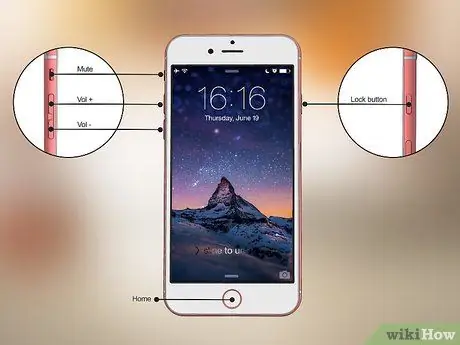
ደረጃ 3. በመሣሪያው ላይ ያሉትን አዝራሮች ይወቁ።
ማያ ገጹን ወደላይ በማየት iPhone ን በጠፍጣፋ መሬት ላይ ካደረጉ ፣ በ iPhone ላይ ያሉት ሁሉም አዝራሮች የሚከተሉት ቦታዎች አሏቸው
- የመቆለፊያ ቁልፍ - ይህ አዝራር በመሣሪያው በቀኝ በኩል (iPhone 6 እና ከዚያ በኋላ) ወይም በመሣሪያው አናት ላይ (iPhone 5S እና ከዚያ በፊት) ላይ ነው። ማያ ገጹን ለማጥፋት ስልኩ ሲበራ አዝራሩን አንዴ ይጫኑ እና ማያ ገጹን ለማብራት እንደገና አዝራሩን ይጫኑ። እንዲሁም የሞተውን iPhone ለማብራት ወይም አሁንም የበራውን iPhone ለማጥፋት እሱን ተጭነው መያዝ ይችላሉ።
- ድምጽ +/- - እነዚህ ሁለት አዝራሮች በስልኩ አካል በግራ በኩል ናቸው። የታችኛው አዝራር የሙዚቃን ፣ ቪዲዮዎችን ወይም የደውል ቅላesዎችን ድምጽ ለመቀነስ የሚያገለግል ሲሆን የላይኛው ቁልፍ ደግሞ ድምጹን ለመጨመር ያገለግላል።
- ድምጸ -ከል አድርግ (ድምጸ -ከል አድርግ) - ይህ አዝራር በመሣሪያው በግራ በኩል ባለው የአዝራሮች ረድፍ አናት ላይ የሚገኝ መቀያየር ነው። ማብሪያው ወደ ላይ ከተዛወረ ስልኩ በድምጽ ሞድ ይጀምራል። ይህ በእንዲህ እንዳለ ፣ ማብሪያ / ማጥፊያው ወደ ታች ከተዛወረ ፣ የደውል ቃሉ ድምፀ -ከል ይደረግበታል እና የንዝረት ሁነታው ይሠራል። ጸጥ ያለ ሁኔታ ሲነቃ ፣ ከ “በላይ” ብርቱካናማ ንጣፍ ይኖራል ድምጸ -ከል አድርግ ”.
- የመነሻ ቁልፍ - ይህ አዝራር ክብ ነው እና በስልኩ ማያ ገጽ ታችኛው ክፍል ላይ ይገኛል። ከተቆለፈ ገጽ iPhone ን ለመክፈት አንዴ አዝራሩን ጠቅ ያድርጉ። በተጨማሪም ፣ ከሩጫ ትግበራ ለመውጣት የመነሻ ቁልፍን ጠቅ ማድረግ እና ሁሉንም አሂድ ትግበራዎች ለማሳየት ሁለቴ ጠቅ ያድርጉት።

ደረጃ 4. የመቆለፊያ ቁልፍን ይጫኑ።
አንዴ ከተጫኑ የ iPhone ማያ ገጹ ይበራና የመቆለፊያ ገጹ ይታያል።

ደረጃ 5. በመቆለፊያ ገጹ ማሳያ ላይ አንድ ጊዜ የመነሻ ቁልፍን ይጫኑ።
የመቆለፊያ ገጹ በማያ ገጹ አናት ላይ የሰዓት እና የቀን መረጃ ይ containsል። የይለፍ ኮድ መስኩን ለማሳየት የመነሻ ቁልፍን ይጫኑ።
የይለፍ ኮድ ካላዘጋጁ የመነሻ ቁልፍን ከተጫኑ በኋላ ወደ iPhone መነሻ ማያ ገጽ ይወሰዳሉ። ከዚያ ሆነው ሌሎች የ iPhone ተግባሮችን መለየት ይችላሉ።
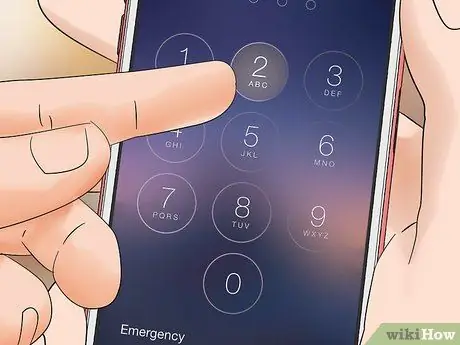
ደረጃ 6. በማያ ገጹ ላይ የሚታዩትን አዝራሮች በመጠቀም የይለፍ ቃሉን ያስገቡ።
ትክክለኛው ኮድ እስከገባ ድረስ በቀጥታ ወደ መሣሪያው መነሻ ማያ ገጽ ይወሰዳሉ።
የእርስዎን iPhone ለመክፈት TouchID ን ካበሩ መሣሪያውን ለመክፈት የጣት አሻራዎን መቃኘት ይችላሉ።
ክፍል 2 ከ 4: ከመነሻ ማያ ገጽ ማንቀሳቀስ

ደረጃ 1. ለመሣሪያው የመነሻ ማያ ገጽ ትኩረት ይስጡ።
በዚህ ገጽ ላይ በርካታ የአዶ ሳጥኖችን ማየት ይችላሉ። አዶዎቹ በ iPhone (መተግበሪያ) ላይ መተግበሪያዎች ናቸው። ሁሉም የአክሲዮን መተግበሪያዎች ወይም የመሣሪያ ነባሪ መተግበሪያዎች በዚህ ገጽ ላይ ይታያሉ።
አንድ መተግበሪያ ወደ ስልክዎ ሲያክሉ የመነሻ ማያ ገጹ ተጨማሪ ገጽ ያገኛል። ማያ ገጹን ወደ ቀኝ ወይም ወደ ግራ በማንሸራተት እነዚህን ገጾች ማሰስ ይችላሉ።

ደረጃ 2. የ iPhone ተወላጅ ወይም ነባሪ መተግበሪያዎችን ይወቁ።
በመደበኛ iPhone ውስጥ ከተካተቱት አንዳንድ አስፈላጊ ትግበራዎች የሚከተሉትን ያካትታሉ:
- ” ቅንብሮች ”(ቅንብሮች) - ይህ መተግበሪያ ማርሽ ባለው ግራጫ አዶ ይጠቁማል። ማንኛውንም ነገር ለመለወጥ ከፈለጉ ፣ የመሣሪያው ማያ ገጽ እስኪያጠፋ ድረስ ፣ ወደ ሽቦ አልባ አውታረ መረብ ቅንብሮች ፣ በዚህ መተግበሪያ ውስጥ የለውጥ አማራጮችን ማግኘት ይችላሉ።
- ” ስልክ ” - ይህ መተግበሪያ በነጭ ስልክ ቀፎ ባለው አረንጓዴ አዶ ይጠቁማል። በእጅ ስልክ መደወል (ስልክ ቁጥር በማስገባት) ወይም እውቂያ መምረጥ እና ከስማቸው በታች የሚታየውን የስልክ አዶን በማያ ገጹ አናት ላይ ማድረግ ይችላሉ።
- “ እውቂያዎች ”(እውቂያዎች) - ይህ መተግበሪያ በግራጫ የሰው ጭንቅላት ምስል አዶ ይጠቁማል። ከተመረጠ በኋላ በመሣሪያው ላይ ያሉት የእውቂያዎች ዝርዝር ይታያል። ብዙውን ጊዜ እርስዎ የሚጠቀሙበትን iPhone የሚሸጠው መደብር በአሮጌ መሣሪያዎ ላይ ያሉትን እውቂያዎች ቀድሞውኑ ከ iPhone ጋር አመሳስሏል። ሆኖም ፣ መደብሩ ገና ካልተመሳሰለ ፣ የድሮ እውቂያዎችን ወደ iPhone ማስመጣት ይችላሉ።
- “ ፌስታይም ” - ይህ መተግበሪያ በነጭ የቪዲዮ ካሜራ አርማ በአረንጓዴ አዶ ምልክት ተደርጎበታል። ይህን መተግበሪያ በመጠቀም በዕውቂያዎችዎ ውስጥ ከሌሎች ሰዎች ጋር በቀጥታ የቪዲዮ ጥሪዎችን ማድረግ ይችላሉ።
- “ መልእክቶች ” - ይህ መተግበሪያ በነጭ መልእክት አረፋ በአረንጓዴ አዶ ምልክት ተደርጎበታል። በዚህ መተግበሪያ ውስጥ የጽሑፍ መልዕክቶችን መላክ እና መቀበል ይችላሉ።
- “ ደብዳቤ ” - ይህ መተግበሪያ ከነጭ ፖስታ አርማ ጋር በሰማያዊ አዶ ምልክት ተደርጎበታል። በዚህ መተግበሪያ (የ iCloud መለያ በመባልም ይታወቃል) የአፕል መታወቂያ ኢሜልዎን መፈተሽ ይችላሉ ፣ ወይም እርስዎ እራስዎ ሌላ የኢሜል መለያ ወደ መተግበሪያው ማከል ይችላሉ።
- “ የቀን መቁጠሪያ ” - ይህ መተግበሪያ የአሁኑን የቀን መቁጠሪያ ያሳያል። እንዲሁም የሚፈለገውን ቀን በመንካት እና የቀረቡትን የመረጃ መስኮች በመሙላት አንድን ክስተት በተወሰነ ቀን ወይም ሰዓት ላይ ማዘጋጀት ወይም ማስቀመጥ ይችላሉ።
- “ ካሜራ ” - ይህ መተግበሪያ በካሜራ አርማው በግራጫ አዶ ምልክት ተደርጎበታል። በዚህ መተግበሪያ ፎቶዎችን ፣ ቪዲዮዎችን እና የተለያዩ የእይታ ሚዲያ ዓይነቶችን (ለምሳሌ ዘገምተኛ ተንቀሳቃሽ ቪዲዮዎችን) ማንሳት ይችላሉ።
- “ ፎቶዎች ” - ይህ መተግበሪያ በቀለማት ያሸበረቀ የንፋስ ወፍጮ አዶ ምልክት ተደርጎበት ሁሉንም ፎቶዎች በመሣሪያው ላይ ያስቀምጣል። ከካሜራ ጋር ፎቶ በያዙ ቁጥር ፣ በዚህ መተግበሪያ ውስጥ ይታያል።
- “ ሳፋሪ ” - ይህ መተግበሪያ በኮምፓስ ምስል በሰማያዊ አዶ ምልክት ተደርጎበታል። ድሩን ለማሰስ Safari ን መጠቀም ይችላሉ።
- “ ሰዓት ” - ይህ መተግበሪያ በሰዓት አዶ ምልክት ተደርጎበታል። በመሣሪያዎ ላይ የተከማቸውን የሰዓት ሰቅ መለወጥ ወይም ማቀናበር ፣ ማንቂያ ማቀናበር ፣ ቆጣሪ ሰዓት ቆጣሪ ማዘጋጀት ወይም በዚህ መተግበሪያ የሩጫ ሰዓት መጠቀም ይችላሉ።
- “ ማስታወሻዎች ” - ይህ መተግበሪያ በመነሻ ማያ ገጹ ላይ በሚያገኙት ቢጫ እና ነጭ የማስታወሻ ደብተር አዶ ምልክት ተደርጎበታል። ምንም እንኳን “አስታዋሽ” ትግበራ ዝርዝሮችን ለመሥራት ጥሩ ምርጫ ቢሆንም ይህ ትግበራ አጭር ማስታወሻዎችን ለመፃፍ ወይም ዝርዝሮችን ለመስራት ጠቃሚ ነው።
- “ ካርታዎች ”-ይህ መተግበሪያ የጉዞዎን መጀመሪያ እና የመጨረሻ ነጥብ ሲገቡ ጉዞዎን እንዲያቅዱ እና የደረጃ በደረጃ አቅጣጫዎችን (እንደ ጂፒኤስ) ይሰጣል።
- “ የኪስ ቦርሳ ” - በዚህ መተግበሪያ ላይ የብድር ወይም የዴቢት ካርዶች እና የስጦታ ካርዶችን ማከል ይችላሉ። በዚህ መንገድ ፣ የእርስዎን iPhone በመስመር ላይ ሸቀጦችን ለመክፈል እንዲሁም ይህንን የመክፈያ ዘዴ በሚደግፉ የችርቻሮ መደብሮች ግዢዎችን ማድረግ ይችላሉ።
- “ የመተግበሪያ መደብር ” - ይህ መተግበሪያ በነጭ“ሀ”ፊደል በሰማያዊ አዶ ምልክት ተደርጎበታል። በዚህ መተግበሪያ ውስጥ አዲስ መተግበሪያዎችን ማውረድ ይችላሉ።
- “ ሙዚቃ ” - ይህ መተግበሪያ የሙዚቃ ምልክት ባለው በነጭ አዶ ምልክት ተደርጎበታል። በዚህ መተግበሪያ ውስጥ የእርስዎን iPhone ሙዚቃ ቤተ -መጽሐፍት ማየት ይችላሉ።
- “ ጠቃሚ ምክሮች ” - ይህ መተግበሪያ በብርሃን አምፖል አርማ በቢጫ አዶ ምልክት ተደርጎበታል። “ጠቃሚ ምክሮች” ከእርስዎ iPhone የበለጠ ጥቅም እንዲያገኙ ወይም የበለጠ ጥቅም እንዲያገኙ የሚያግዙዎት ምክሮችን ይሰጣል።
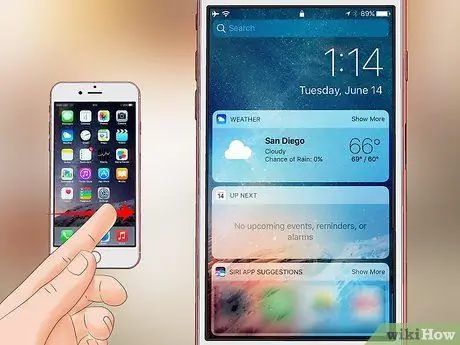
ደረጃ 3. ማያ ገጹን ከግራ ወደ ቀኝ ያንሸራትቱ።
አንዴ ከተንሸራተቱ የመሣሪያው ንዑስ ፕሮግራሞች ገጽ ይከፈታል። እንደ የአሁኑ የአየር ሁኔታ ትንበያ ፣ የተቀናበሩ ማንቂያዎች እና ተዛማጅ ዜናዎች ያሉ መረጃዎችን ማየት ይችላሉ።
- ይህንን ገጽ ለማሰስ በማያ ገጹ ላይ ያንሸራትቱ።
- የተወሰነ ይዘት ወይም ነገር በመሣሪያዎ ላይ መፈለግ ከፈለጉ በገጹ አናት ላይ ያለውን “ፍለጋ” አሞሌን መታ ያድርጉ እና የሚፈልጉትን የሚፈልጉትን ይተይቡ።
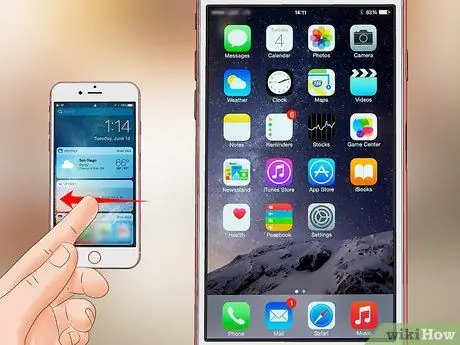
ደረጃ 4. ወደ መነሻ ማያ ገጽ ለመመለስ ማያ ገጹን ወደ ግራ ያንሸራትቱ።
እንዲሁም ከማንኛውም ገጽ ወደ መነሻ ማያ ገጽ ለመመለስ “መነሻ” የሚለውን ቁልፍ መጫን ይችላሉ።
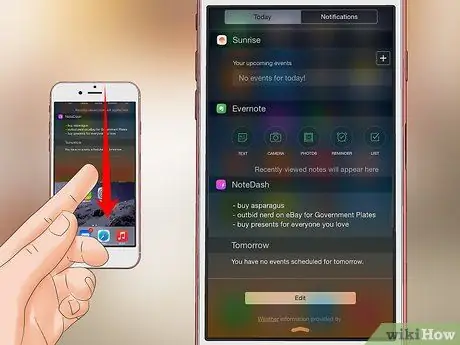
ደረጃ 5. ከማያ ገጹ አናት ወደ ታች ያንሸራትቱ።
ከዚያ በኋላ የ iPhone ማሳወቂያ ገጽ ይታያል። በዚህ ገጽ ላይ ሁሉንም የቅርብ ጊዜ ማሳወቂያዎችን (ለምሳሌ ያመለጡ ጥሪዎች ፣ የተቀበሉ የጽሑፍ መልእክቶች ፣ ወዘተ) ማየት ይችላሉ።
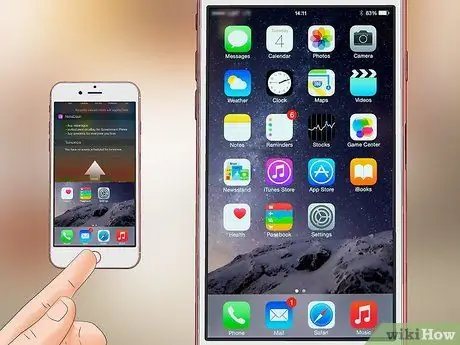
ደረጃ 6. “ቤት” የሚለውን ቁልፍ ይጫኑ።
ከዚያ በኋላ ወደ መነሻ ማያ ገጽ ይመለሳሉ።
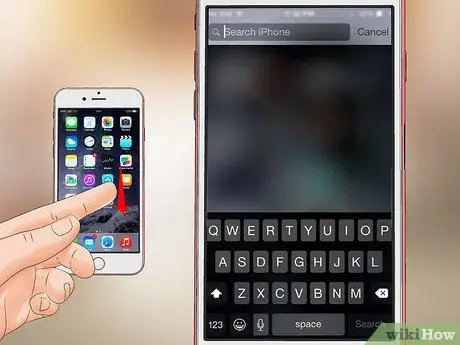
ደረጃ 7. በማያ ገጹ መሃል ላይ ወደ ታች ያንሸራትቱ።
ከዚያ በኋላ በማያ ገጹ አናት ላይ ያለው የፍለጋ አሞሌ እና ብዙ ጊዜ ጥቅም ላይ የዋሉ የመተግበሪያዎች ዝርዝር ይታያል። አማራጩን መንካት ይችላሉ” ሰርዝ በማያ ገጹ በላይኛው ቀኝ ጥግ ላይ ወይም ወደ መነሻ ማያ ገጽ ለመመለስ “ቤት” የሚለውን ቁልፍ ይጫኑ።
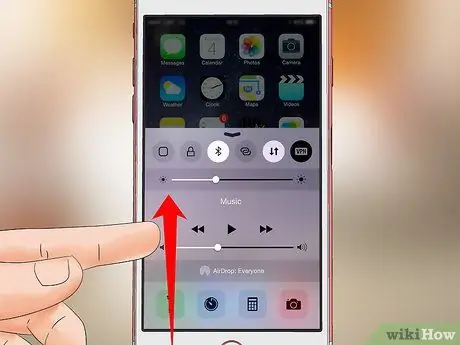
ደረጃ 8. የማያ ገጹን ታች ወደ ላይ ያንሸራትቱ።
ከዚያ በኋላ በርካታ አማራጮችን የያዘ የመቆጣጠሪያ ማዕከል (“የቁጥጥር ማዕከል”) ይታያል
- “ የአውሮፕላን ሁኔታ ”(የአውሮፕላን ሁኔታ) - ይህ አማራጭ በመቆጣጠሪያ ማእከሉ መስኮት አናት ላይ ባለው የአውሮፕላን አዶ ይጠቁማል። አንዴ ከተነካ በኋላ የአውሮፕላን ሁኔታ ይሠራል። የተንቀሳቃሽ ስልክ አውታረ መረብ እና ገመድ አልባ ኢንተርኔት ይጠፋሉ። እሱን ለማጥፋት አዝራሩን እንደገና ይንኩ (ወይም በዝርዝሩ ላይ ያለ ማንኛውም ሌላ አዝራር)።
- “ ዋይፋይ ” - ይህ አማራጭ በተጠማዘዘ ጠማማ መስመር አዶ ይጠቁማል። አንዴ ከተነካ ገመድ አልባ በይነመረብ ይነቃል (ሰማያዊ ከሆነ ፣ WiFi ቀድሞውኑ ነቅቷል) እና መሣሪያዎን በአቅራቢያ ከሚታወቅ አውታረ መረብ ጋር ማገናኘት ይችላሉ።
- “ ብሉቱዝ ” - ይህ አማራጭ በመቆጣጠሪያ ማእከል መስኮት በላይኛው መሃል ላይ ባለው አዶ ይጠቁማል። IPhone ን ከድምጽ ማጉያዎች ወይም ከሌሎች የብሉቱዝ መሣሪያዎች ጋር ማገናኘት እንዲችሉ በመሣሪያው ላይ ብሉቱዝን ለማብራት አዶውን ይንኩ።
- “ አትረብሽ ” - ይህ አማራጭ በጨረቃ አዶ ይጠቁማል። ገቢ ጥሪዎች ፣ የጽሑፍ መልእክቶች እና ሌሎች ማሳወቂያዎች ስልኩ እንዲጮህ እንዳያደርጉ ለመከላከል አዶውን ይንኩ።
- “ የማዞሪያ መቆለፊያ ” - ይህ አማራጭ በክበቡ ውስጥ ባለው የመቆለፊያ አዶ ይጠቁማል። አዶው በቀይ ሁኔታ ውስጥ ሲነካ የማያ ገጽ መቆለፊያው ይሰናከላል። ይህ ማለት በመሬት ገጽታ ሁኔታ ውስጥ ፎቶዎችን እና ሌሎች ሚዲያዎችን ለማየት መሣሪያውን በ 90 ዲግሪ ማሽከርከር ወይም መገልበጥ ይችላሉ ማለት ነው።
- በታችኛው ረድፍ ውስጥ ያሉት አማራጮች (ከግራ ወደ ቀኝ) የእጅ ባትሪ ፣ ሰዓት ቆጣሪ ፣ ካልኩሌተር እና የካሜራ መተግበሪያ አቋራጮችን ያካትታሉ።
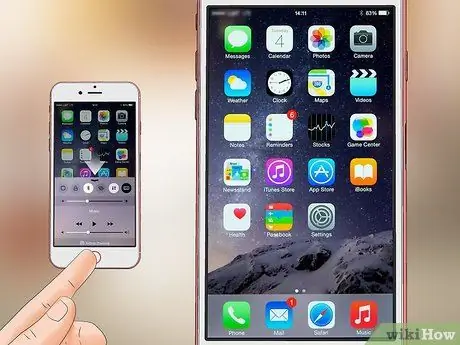
ደረጃ 9. እንደገና “ቤት” የሚለውን ቁልፍ ይጫኑ።
ከዚያ በኋላ ወደ መነሻ ማያ ገጽ ይመለሳሉ። አሁን ከመነሻ ማያ ገጹ እና ከነባር ትግበራዎች ጋር ስለሚያውቁት የ iPhone መተግበሪያዎችን መጠቀም የሚጀምሩበት ጊዜ አሁን ነው።
የ 4 ክፍል 3: መተግበሪያውን መጠቀም
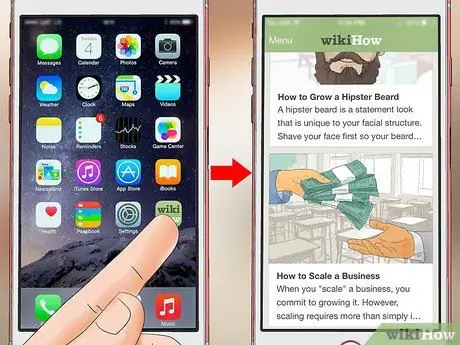
ደረጃ 1. ሊጠቀሙበት የሚፈልጉትን መተግበሪያ ይንኩ።
አንዴ ከተነካ ማመልከቻው ይከፈታል። ከእያንዳንዱ ትግበራ ጋር ያለው የመስተጋብር ሂደት እንደየራሱ ትግበራ ይለያያል። ሆኖም ፣ እሱን ለማግበር ብዙውን ጊዜ ይዘቱን መንካት ይችላሉ (ለምሳሌ የመሣሪያውን ቁልፍ ሰሌዳ ለማሳየት የጽሑፍ መስክ ይንኩ)።
አዲስ መተግበሪያዎችን ከመተግበሪያ መደብር ማውረድ ይችላሉ።

ደረጃ 2. “ቤት” የሚለውን ቁልፍ ሁለት ጊዜ ይጫኑ።
የ “መነሻ” ቁልፍ ሁለት ጊዜ በፍጥነት ሲጫን ፣ አሁን ያለው ክፍት ትግበራ ይቀንሳል እና ሁሉም አሂድ ትግበራዎች በተለየ መስኮቶች ውስጥ ይታያሉ።
- ወደላይ ለመዝጋት የሚፈልጉትን የመተግበሪያ መስኮት ያንሸራትቱ።
- እንዲሁም ክፍት መተግበሪያዎችን ለማሰስ በዚህ ምናሌ ላይ ወደ ግራ ወይም ወደ ቀኝ ማንሸራተት ይችላሉ።

ደረጃ 3. እንደገና “ቤት” የሚለውን ቁልፍ ይጫኑ።
አሁን ፣ ወደ መነሻ ማያ ገጽ ይመለሳሉ።
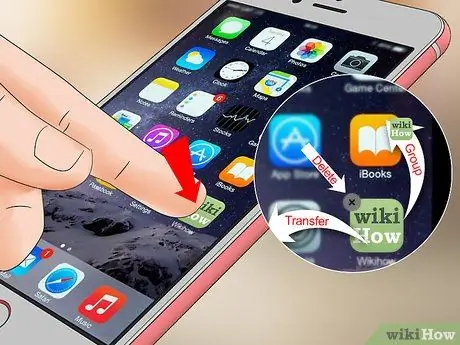
ደረጃ 4. የመተግበሪያውን አዶ ተጭነው ይያዙ።
ከጥቂት እኩል ከሆኑ በኋላ አዶው (እና በመነሻ ማያ ገጹ ላይ የሚታዩ ሌሎች የመተግበሪያ አዶዎች) መንቀጥቀጥ ይጀምራሉ። ከዚህ ሆነው ብዙ ነገሮችን ማድረግ ይችላሉ-
- እሱን ለማንቀሳቀስ አዶውን ይንኩ እና ይጎትቱ። አዶውን ከመነሻ ማያ ገጹ በስተቀኝ ጎትተውት ከሆነ ፣ የሚወርዱበት እና በዚያ ገጽ ላይ የመተግበሪያ አዶውን የሚያስቀምጡበት አዲስ ገጽ ይታያል። የመነሻ ማያ ገጹን በግራ በኩል በማንሸራተት ገጹን መድረስ ይችላሉ።
- ሁለቱን ትግበራዎች የያዘ አቃፊ ለመፍጠር አዶውን ወደ ሌላኛው መተግበሪያ አዶ ይንኩ እና ይጎትቱት። እንዲሁም ሌሎች የመተግበሪያ አዶዎችን ወደዚያ አቃፊ መጎተት ይችላሉ።
- አዝራሩን ይንኩ " ኤክስ ”መተግበሪያውን ለመሰረዝ በአዶው በላይኛው ግራ ጥግ ላይ። አማራጩን መንካት አለብዎት” ሰርዝ ”ከመሣሪያው ሙሉ በሙሉ እንዲያስወግዱ ሲጠየቁ።

ደረጃ 5. የመነሻ ማያ ገጽ ማሳያውን ወደ እርስዎ ፍላጎት ያዘጋጁ።
በእርስዎ ምርጫዎች መሠረት የ iPhone መተግበሪያዎችን ከወሰዱ ፣ ከሰረዙ እና ካስተዳደሩ በኋላ የስልክ ጥሪዎችን ማድረግ ይችላሉ።
ክፍል 4 ከ 4 - የስልክ ጥሪዎችን ማድረግ

ደረጃ 1. “ስልክ” የሚለውን መተግበሪያ ይንኩ።
ይህ ትግበራ በነጭ ቀፎ አርማ በአረንጓዴ አዶ ምልክት ተደርጎበታል ፣ እና በመነሻ ማያ ገጹ ላይ ሊታይ ይችላል።

ደረጃ 2. “የቁልፍ ሰሌዳ” ትርን ይንኩ።
ከ “እውቂያዎች” ትር ቀጥሎ በማያ ገጹ ታችኛው ክፍል ላይ ይህን አማራጭ ማየት ይችላሉ።
በአማራጭ ፣ እንዲሁም “እውቂያዎች” ትርን መታ ያድርጉ ፣ የእውቂያ ስም ይምረጡ እና ከእውቂያው ስም በታች በማያ ገጹ አናት ላይ ያለውን “ጥሪ” አዶን (በሰማያዊ ዳራ ላይ ያለውን ነጭ ስልክ አዶ) መታ ያድርጉ።

ደረጃ 3. መደወል የሚፈልጉትን የስልክ ቁጥር ያስገቡ።
በዚህ ገጽ ላይ ተገቢዎቹን ቁጥሮች በመንካት ይህንን ማድረግ ይችላሉ።

ደረጃ 4. አረንጓዴውን እና ነጭውን “ጥሪ” ቁልፍን ይንኩ።
በማያ ገጹ ላይ ከሚታየው የመጨረሻው የቁጥር ረድፍ በታች ነው። ከዚያ በኋላ ጥሪው ይጀምራል። የሚደውሉለት ሰው መልስ ሲሰጥ ፣ በመደበኛነት ከስልክዎ ጋር ወደ ጆሮዎ መነጋገር ይችላሉ። እንዲሁም የንግግርን ወይም የመደወያ ዘዴን ለመለወጥ ከሚከተሉት አዝራሮች ውስጥ አንዱን መጠቀም ይችላሉ-
- “ ተናጋሪ ” - ይህ አማራጭ ከስልክ ማያ ገጹ አናት ላይ ካለው የጆሮ ማዳመጫ የድምፅ ውፅዓት ወደ መሣሪያው ድምጽ ማጉያ ይለውጣል። በዚህ መንገድ ስልኩን ወደ ጆሮዎ ሳይይዙ ማውራት ይችላሉ።
- “ ፌስታይም ” - የሌላውን ሰው ፊት (እና በተቃራኒው) ለማየት ይህ አማራጭ የስልክ ጥሪን ወደ FaceTime ጥሪ ይለውጣል። እርስዎ የሚደውሉት እውቂያ እንዲሁ iPhone ን የሚጠቀም ከሆነ ይህ አማራጭ ብቻ ይገኛል።
ጠቃሚ ምክሮች
- አይፎን የመጠቀም ውስብስብነት ተስፋ አትቁረጡ። ጊዜ እያለፈ ሲሄድ እርስዎ እንደለመዱት እንኳን አያስተውሉም!
- እንደ ሲሪ እና ሲም ካርድ መተካት ባሉ የ iPhone በጣም የላቁ ባህሪያትን መጠቀም ይችሉ ይሆናል።







